အသားပေးထုတ်ကုန်များ
-
-
-
-
မရှိမဖြစ် Photoshop လုပ်ဆောင်ချက်များ
Newborn Necessities ™မွေးကင်းစကလေးငယ်ကိုတည်းဖြတ်သည့် Photoshop Actions Set
$29.00 -
မရှိမဖြစ် Photoshop လုပ်ဆောင်ချက်များ
အသေးစိတ်များ Photoshop လုပ်ဆောင်ချက်များသတ်မှတ်ချက်အားလုံး
$51.00 -
မရှိမဖြစ် Photoshop လုပ်ဆောင်ချက်များ
ပြီးပြည့်စုံသော Workflow ™ Photoshop လုပ်ဆောင်ချက်များသတ်မှတ်ပါ
$36.00 -
-
မရှိမဖြစ် Photoshop လုပ်ဆောင်ချက်များ
Portrait Suite Frequency Separation Photoshop လှုပ်ရှားမှု
$47.00
လုပ်ဆောင်ချက်များကို Photoshop Elements တွင်ထည့်သွင်းခြင်းသည်ကမ္ဘာပေါ်တွင်အလွယ်ဆုံးအရာမဟုတ်ပါ။ ဒါပေမယ့်အဲဒါကိုလုပ်နိုင်ပါတယ်။ စမ်းသပ်မှုများနှင့်အမှားများစွာပြုလုပ်ပြီးနောက်အောက်ပါနည်းလမ်းသည်ထိုလုပ်ဆောင်မှုများအား Element များသို့ရောက်စေရန်အထိရောက်ဆုံးနည်းလမ်းဖြစ်သည်ဟုကျွန်ုပ်ဆုံးဖြတ်ခဲ့သည်။
ကျေးဇူးပြု၍ သတိပြုရန်မှာဤနည်းလမ်းသည် Action Player တွင်မဟုတ်ဘဲ Action Player ကိုထည့်သွင်းသင့်သောလုပ်ဆောင်မှုများနှင့်သက်ဆိုင်သည်။ ကျေးဇူးပြု၍ သင်၏လုပ်ဆောင်ချက်ဒေါင်းလုပ်ရှိလမ်းညွှန်ချက်များနှင့်စစ်ဆေး။ ၎င်းတို့သည် Photo Effects လုပ်ဆောင်ချက်များဖြစ်ကြောင်းစစ်ဆေးပါ။
ပထမ ဦး စွာကျယ်ပြန့်ခြုံငုံသုံးသပ်ချက်။ လုပ်ဆောင်ချက်များကို Element များထဲသို့ထည့်ခြင်းသည်အဆင့်သုံးဆင့်ပါ ၀ င်သည်။ ပထမ ဦး စွာကျွန်ုပ်တို့၏ဝက်ဘ်ဆိုက်မှလုပ်ဆောင်ချက်များကို download လုပ်ပါ၊ ပြီးနောက်၎င်းတို့ကို PSE ထဲသို့ထည့်ပါ။ ဒေတာဘေ့စ်ကိုပြန်လည်သတ်မှတ်ခြင်းဖြင့်လုပ်ငန်းစဉ်ကိုသင်ပြီးမြောက်စေသည်။
အဆင်သင့်ဖြစ်ပြီလား? အသေးစိတ်အချက်အလက်များမှာ
- သင် Photoshop Elements အတွက်သင်လုပ်ချင်တဲ့လုပ်ရပ်များကိုရှာပါ။ သင် ၀ ယ်ပြီးနောက်သင် download link တစ်ခုပါသောဝက်ဘ်စာမျက်နှာသို့သွားပါလိမ့်မည်။ သင်က download link ကိုအတူတူအီးမေးလ်ရလိမ့်မည်။ ဒီ link ကိုနှိပ်ပြီးလုပ်ဆောင်ချက်များကိုသင့်ကွန်ပျူတာသို့ကူးယူလိမ့်မည်။ သင်သိမ်းဆည်းလိုသည်ဖြစ်စေ၊ ဘယ်နေရာမှာသိမ်းဆည်းထားသလဲမေးသည့်မက်ဆေ့ခ်ျတစ်ခုကိုသင်တွေ့လိမ့်မည်။ သို့မဟုတ်ပါက“ ကျွန်ုပ်၏ဒေါင်းလုပ်များ” ကဲ့သို့သောဖိုင်တွဲသို့တိုက်ရိုက်သွားနိုင်သည်။ သင်၏ကွန်ပျူတာတည်ဆောက်ပုံပေါ်မူတည်သည်။
- ထို့နောက်သင် download လုပ်ထားသောဖိုင်ကိုဖွင့်ရန်လိုအပ်သည်။ ၎င်းသည် zip ဖိုင်တွဲတစ်ခုဖြစ်လိမ့်မည်။ လူအများစုက၎င်းကိုနှစ်ချက်နှိပ်ခြင်းဖြင့် (သို့)“ unzip” သို့မဟုတ်“ extract all” ကို Right Click နှိပ်ခြင်းဖြင့်ဖွင့်နိုင်သည်။ သင်သို့မဟုတ်ထိုရွေးချယ်မှုများသည်သင့်အတွက်အလုပ်မလုပ်ပါကသင့်ကွန်ပျူတာအတွက် unzipper ကိုရှာရန် Google ကိုအသုံးပြုပါ။ များသောအားဖြင့်ဤ unzipper အသုံးအဆောင်များသည်အခမဲ့ဖြစ်သည်။
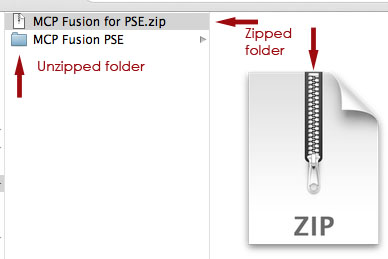
- သင်၏ folder ကို unzipped လုပ်ပြီးသည်နှင့်တပြိုင်နက်ဤအရာကိုသင်တွေ့လိမ့်မည်။
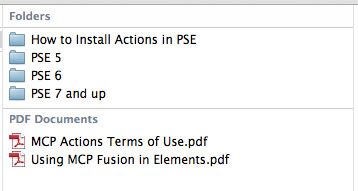
- သင်ပုံမှန် Backup လုပ်ထားသောသင်၏ hard drive တွင်တည်နေရာကိုအလွယ်တကူရှာဖွေနိုင်သောဤဖိုင်တွဲ၏ contents များကိုသိမ်းဆည်းပါ။
- “ လုပ်ဆောင်ချက်များကို PSE တွင်မည်သို့ထည့်သွင်းရမည်” ဆိုသောဖိုလ်ဒါကိုဖွင့်ပါ။ သင်၏ operating system နှင့်သင်၏ version version အတွက်တိကျသော PDF ညွှန်ကြားချက်များကိုရှာဖွေပါ။
- Element တွေကိုပိတ်ထားတာသေချာအောင်လုပ်ပါ။ ၎င်းသည် Mac ပေါ်တွင်“ Quit” ဖြစ်သည်။
- နောက်တစ်ဆင့်မှာ PSE 7 နှင့်သာသက်ဆိုင်သည်။ သင့်တွင်ကြိုတင်ဗားရှင်းရှိပါကသင်၏ဒေါင်းလုပ်တွင်ပါသောညွှန်ကြားချက်များကိုဖတ်ပါ။ PSE 7 ဆိုသည့်ဖိုလ်ဒါကိုဖွင့်ပြီးဖိုင်အတွင်းရှိဖိုင်အားလုံးကိုကူးယူပါ။ ၎င်းတို့သည် ATN၊ XML နှင့် PNG ဖြင့်အဆုံးသတ်လိမ့်မည်။ ဖိုလ်ဒါကိုယ်နှိုက်ကိုမကူးပါနှင့်၊ ဖိုင်အတွင်းမှသာကူးပါ။ ၎င်းကိုသင်လုပ်နိုင်သည်မှာ Command or A ကိုရိုက်ခြင်းဖြင့်၎င်းတို့အားလုံးကိုရွေးချယ်ရန်ဖြစ်သည်။ ထို့နောက်သူတို့ကိုအားလုံးကို paste လုပ်ရန် C (သို့) C ကိုထိန်းချုပ်နိုင်သည်။

- သင်၏ PDF ကိုမည်သို့တပ်ဆင်ရမည်နည်းတွင်ပါ ၀ င်သောလမ်းကြောင်းကို အသုံးပြု၍ Photo Effects ဖိုင်တွဲကိုရှာပါ။ ၎င်းကိုဖွင့ ်၍ သင်ကူးယူလိုက်သောဖိုင်များအားလုံးကို paste လုပ်ပါ။
- သင်၏ PDF ကိုမည်သို့တပ်ဆင်ရမည်တွင်ပါ ၀ င်သည့်လမ်းကြောင်းကို အသုံးပြု၍ Mediadatabase ဖိုင်ကိုရှာပါ။ PDFs တွင်ဖော်ပြထားသည့်အတိုင်း၎င်းကိုသင်အမည်ပြောင်းနိုင်သည်၊ သို့မဟုတ်သင်ဖျက်နိုင်သည်။
- ပွင့်ပွင့်လင်းလင်း Element တွေကိုဖွင့်ပြီးလုပ်ဖို့အချိန်အကြာကြီးပေးရမယ်။ သင်၏ Effects များပြန်လည်တည်ဆောက်နေသည်ကိုညွှန်ပြသည့် Progress Bar မကုန်မချင်းထိတွေ့ပါ။ “ မတုန့်ပြန်ဘူး” လို့ဆိုရင်တောင်မထိပါနဲ့။ cursor ပုံမှန်ပြန်ရောက်သည်အထိမထိပါနှင့် (hourglasses or watches) ။ အမှန်မှာ၊ ဤအချိန်သည်ကြာနိုင်သည်၊ ပတ်ပတ်လည်ကိုနှိပ်ခြင်းဖြင့်လုပ်ငန်းစဉ်ကိုနှေးကွေးစေသည်။
တခါတရံတွင်အရာတစ်ခုခုသည်မြက်ပင်ကဲ့သို့ဖြစ်သွားနိုင်သည်။ မင်းအဲဒီလိုဖြစ်နေရင် ဒီပြeshနာဖြေရှင်းရေးအကြံပေးချက်များကိုဖတ်ပါ.
ဒါကြောင့်ပါပဲ။ မကောင်းဘူးမဟုတ်လား
မှတ်ချက်မရှိသေးပါ
a Comment ချန်ထား
သငျသညျဖွစျရမညျ အတွက် logged မှတ်ချက် post ဖို့။







































MCP လုပ်ဆောင်မှုဘလော့နှင့် ပတ်သက်၍ ကျွန်ုပ်အနှစ်သက်ဆုံးမှာသင်၏ပုံများကိုအကောင်းဆုံးဖြစ်စေရန်မည်သို့ပြုလုပ်ရမည်နှင့် ပတ်သက်၍ သင်ခန်းစာများ၊ သတင်းအချက်အလက်များနှင့်စိတ်ကူးများကိုရှာဖွေရန်အကောင်းဆုံးနေရာဖြစ်သည်။ ဒါဟာအမှန်တကယ်ပူးပေါင်းနှင့်ဖန်တီးမှုစည်းပါ!
မင်းရဲ့ဘလော့ဂ်ကိုစလိုက်တော့မှငါအများကြီးသင်ယူမယ်လို့ငါတကယ်ထင်တယ်။
ငါ lightroom 3 ကိုအနိုင်ရဖို့ကြိုးစားနေတာပါ။ 🙂ငါဘလော့ဂ်ကိုကြိုက်တယ်၊
အသုံးဝင်သောသင်ခန်းစာအတွက်ကျေးဇူးတင်ပါသည်။ ငါလုပ်ရပ်တွေကိုအသုံးပြု။ ကိုချစ် !!!
ကျွန်ုပ်ဓာတ်ပုံ Photoshop ဖိုင်တွဲရှိဓာတ်ပုံအထူးပြုလုပ်ချက်ဖိုင်တွဲသို့မရောက်နိုင်ပါ။ ငါ၌ PSE 10 ဗားရှင်းရှိပြီးမကြာသေးမီကကျွန်ုပ်၏ laptop ပျက်သွားသောအခါ desktop အသစ်တစ်ခုသို့ပြောင်းလိုက်သည်။ PSE သို့တင်သွင်းရန်ကျွန်ုပ်၏ဘ ၀ အတွက်ကျွန်ုပ်လုပ်ဆောင်နိုင်ခြင်းမရှိပါ။ ကျေးဇူးပြုပြီးကူညီပေးပါ။
MCP ၀ ယ်ယူထားသောမည်သည့်လုပ်ဆောင်မှုအတွက်မဆိုကျွန်ုပ်တို့၏ help desk သို့သွားပြီးကျွန်ုပ်တို့ကူညီနိုင်သည်။ http://mcpactions.freshdesk.com - လက်မှတ်တစ်စောင်ကိုဖြည့ ်၍ ကျွန်ုပ်တို့ထံမှသင်ဝယ်ယူလိုက်သောအပြုအမူများကိုကျွန်ုပ်တို့အားအသိပေးပါ။ ၎င်းတို့ကိုတပ်ဆင်ရန်ကျွန်ုပ်တို့ကူညီနိုင်သည်။